
Mnoho používateľov smartfónov nevyužíva všetky funkcie zariadenia, niektoré z nevedomosti a iné kvôli strachu, že niečo pri stabilnej prevádzke zlomia. Tento článok sa zameriava na pripojenie telefónu k počítaču / notebooku. Nebudeme hovoriť o dôvodoch pripojenia, ale vezmeme do úvahy hlavný problém, a to, prečo počítač nevidí telefón cez USB. Dôvodov je veľa, od softvéru po vírusové útoky a problémy s hardvérom. Prvé veci ako prvé.
hardvérová časť
Po pripojení počítač neuvidí telefón prostredníctvom rozhrania USB, preto je správne začať kontrolou hardvéru.
Možné problémy.
Najskôr venujte pozornosť charakteristickému zvuku, ktorý hrá počítač so systémom Windows, keď pripojíte akékoľvek zariadenie cez USB a svetelnú indikáciu na telefóne, ak:
- počítač vydá zvuk - musíte skontrolovať softvérovú časť;
- nie je počuť zvuk - problémom môže byť softvér alebo hardvér;
- je tu svetelná signalizácia - hľadáme chybu softvéru;
- Neexistuje žiadna svetelná signalizácia - problémom môže byť softvér aj hardware.
Poškodený kábel - skontrolujte integritu a skontrolujte, či vo vnútri nie je zanesený.
Skontrolujte konektor na počítači / prenosnom počítači a pripojte iný telefón / tablet.
- USB flash disk, myš, tlačiareň atď. - ak konektor USB počítača funguje s inými zariadeniami, pokračujte.
- Skontrolujte ten istý kábel s iným telefónom / tabletom na tom istom počítači - v prípade, že to bude fungovať, potom hľadáme problém v softvérovej časti.
- Ak iné zariadenia nepracujú s rovnakým káblom, potom kábel vymeňte a ak fungujú, jedná sa o problém so softvérom → prejdite na časť Chyby softvéru a ich riešenia.
- Nie je dostatok energie - je to možné, ak pripojíte kábel k počítaču prostredníctvom rozbočovača (rozbočovača).

Pripojte sa priamo k počítaču, príčinou môže byť iba nedostatok energie, aj keď rozbočovač prichádza s vlastnou dodatočnou energiou do bežnej elektrickej zásuvky. Ak v tomto prípade nefunguje, pokračujte ďalej.
Prečo váš počítač prestal vidieť telefón cez USB? Dôvod môže spočívať v hardvéri počítača a môže mať za následok neúspešnú požiadavku popisovača USB (kód 43). V takom prípade musíte skontrolovať výkon a jeho výkon:
- Kliknite pravým tlačidlom myši (RMB) a kliknite na „Štart“ → „Správca zariadení“.

- „Radiče USB“ → „koreňový rozbočovač USB“ → RMB „Vlastnosti“.
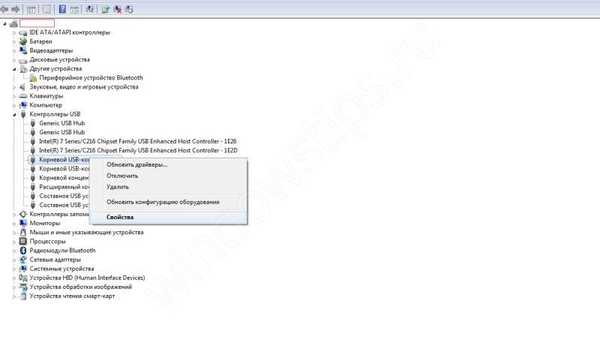
- Karta „Výkon“ → vyzerá tak, aby požadovaný výkon neprekročil dostupný výkon. Takže musíte skontrolovať všetky koreňové uzly.
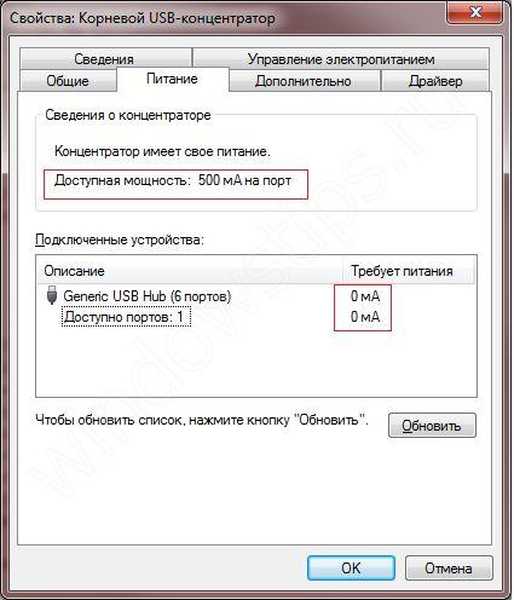
Okrem toho je potrebné na počítači postupne vykonávať:
- Uvoľnite stres a odstráňte statické zrazeniny.
- Skontrolujte nastavenia napájania portov USB, ktoré sa často vypínajú, aby sa šetrila energia.
Ďalšie informácie o týchto krokoch nájdete v článku na našom portáli o zlyhaniach deskriptora USB v systéme Windows 10.
Softvérová časť
Po vylúčení porúch hardvéru prejdeme na softvérové chyby. Dôvodom, prečo prenosný počítač nevidí telefón cez USB, môže byť množstvo chýb. Rozdeľte sa do niekoľkých kategórií a hovorte o nich viac.
Vodiči: byť alebo nebyť?
Na otázku - prečo laptop nevidí telefón cez USB, ak všetko predtým fungovalo? Možno sa vodičom niečo stalo, môžete to ľahko skontrolovať v Správcovi zariadení..
- RMB kliknite na „Štart“ → „Správca zariadení“;
alebo - [Win] + [X] - pre milovníkov hotkey.

- „Radiče USB“, potom RMB a „koreňový rozbočovač USB“ a potom „aktualizovať ovládače“.

- Kliknite na položku Vyhľadať ovládače v tomto počítači..
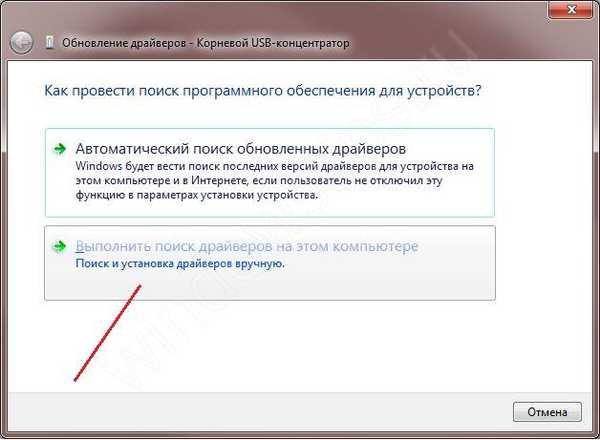
- Vyberte „Vyberte ovládač zo zoznamu už nainštalovaných“ a „Ďalej“.
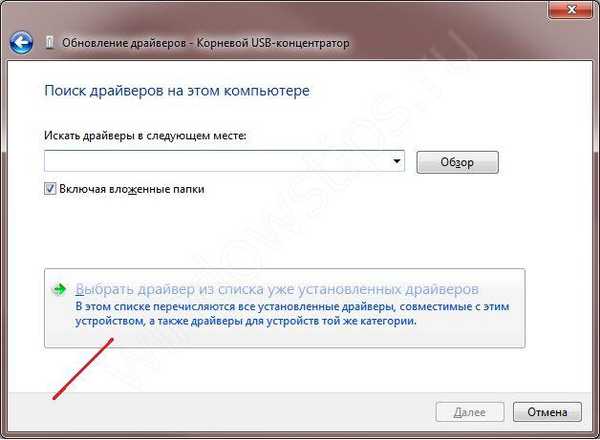
- Ovládač musí byť zadaný „USB Root ...“, ďalšie podrobnosti nájdete na snímke obrazovky → „Ďalej“ → Úspešne nainštalovaná.
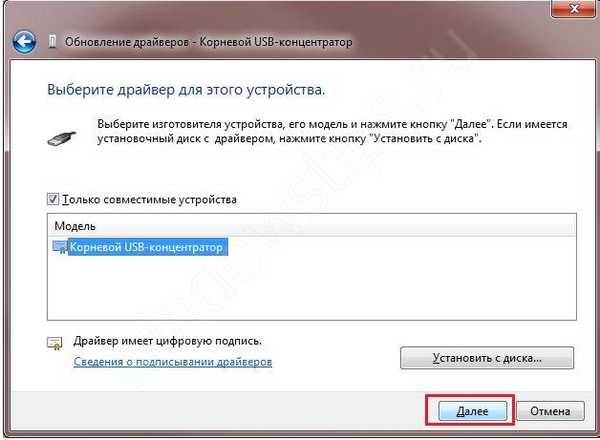
Ak sa chyba vyrieši a zoznam už neobsahuje „Neznáme zariadenie“, nemôžete aktualizovať ďalšie ovládače.
Vírusy: hľadajú sivého kardinála
Počítač nevidí telefón cez USB, prečo? Váš telefón s Androidom môže byť infikovaný. V skutočnosti používateľ nie vždy vníma prítomnosť malvéru, niektorí pracujú mimoriadne ticho a presne, ale súčasne zavádzajú problémy do stability operačného systému. Dá sa to ľahko overiť pomocou špeciálnych softvérových nástrojov, ktoré sú zadarmo a dostupné v Obchode Play..
- Do vyhľadávacieho panela zadajte „cureit“ bez úvodzoviek → kliknite na „search“. Výsledok vám ponúkne „Dr.Web Anti-Virus Light“ → klepnite na „Inštalovať“. Kliknite na tlačidlo Otvoriť..
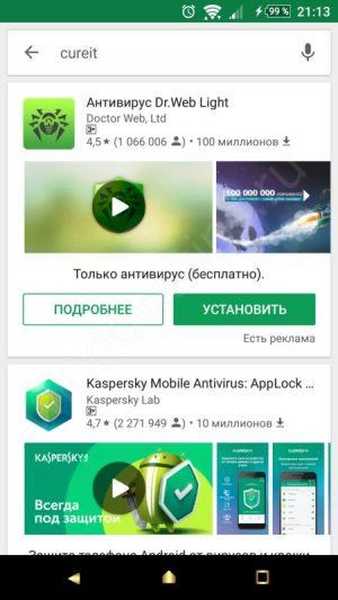
- Ďalej v licenčnej zmluve klepnite na „Prijať“. Program vás požiada o povolenie prístupu k multimédiám a súborom → kliknite na „Povoliť“. V prípade prekrývajúcej správy otvorte nastavenia a skontrolujte oprávnenia.
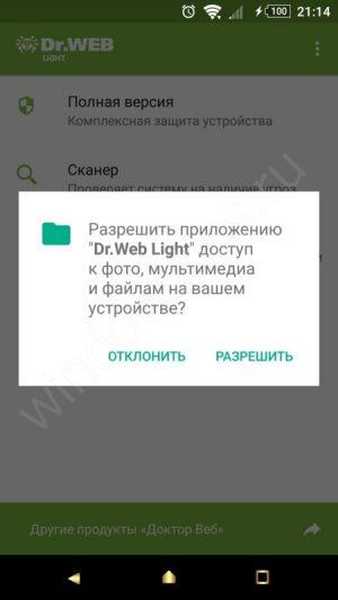
- Vyberte možnosť Skener.
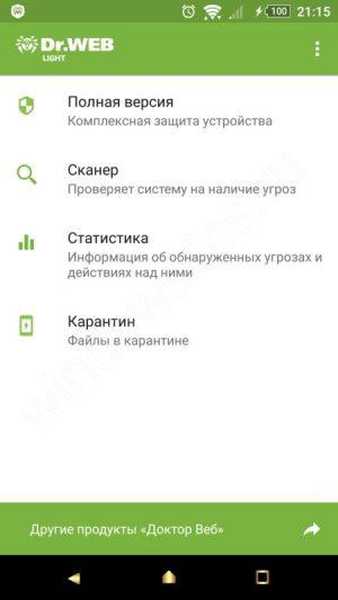
- Odporúča sa vybrať možnosť „Úplná kontrola“ - môže to chvíľu trvať, všetko záleží na zdrojoch smartfónu a množstve informácií na médiu. Ukážeme výsledok rýchlej kontroly a ako by mala vyzerať úplná neprítomnosť vírusov.
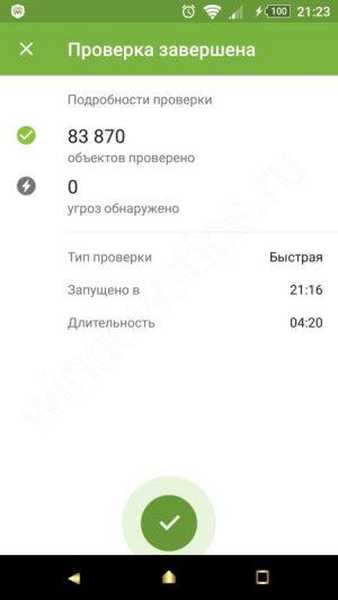
Chcel by som poznamenať, že na telefóne XIAOMI MI 5 - vírusy fungujú aj na báze Androidu, počas takéhoto skenovania boli vírusy detekované a ukázané na aplikáciu 9Apps..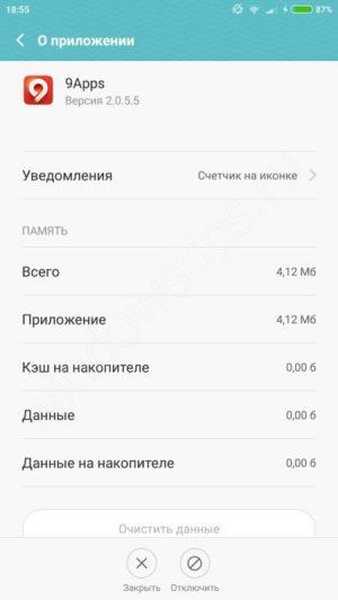
Mimochodom, bol to on, kto donekonečna vydával reklamné pruhy s reklamami, ktoré spontánne vydávali zvuk (reč, hudba atď.). Na prvý pohľad je to neškodná aplikácia, blokovala však inštaláciu niekoľkých programov vrátane aktualizácie operačného systému. Aplikácia bola nainštalovaná samostatne, ako obvykle pri dávkovej inštalácii - z dôvodu nepozornosti používateľa. Keď pripojíte telefón k počítaču, nabíjanie sa uskutoční iba - takto to vyzerá na obrazovke počítača.
V tomto prípade bolo možné opraviť ho nasledovne:
- Upozornenia musíte v aplikácii deaktivovať.
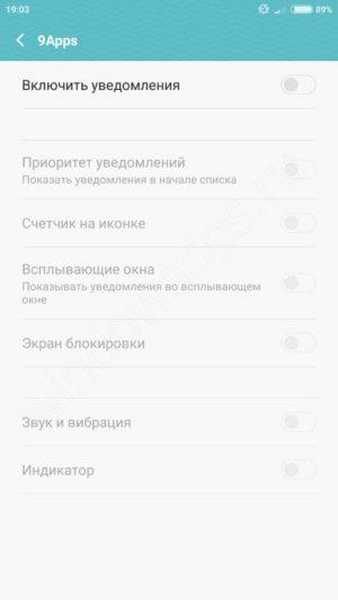
- Prepnite telefón do režimu letu.
- Ak je letový režim vypnutý, reštartujte počítač a znova ho zapnite.
- Telefón znova pripojíme cez USB a všetko funguje.
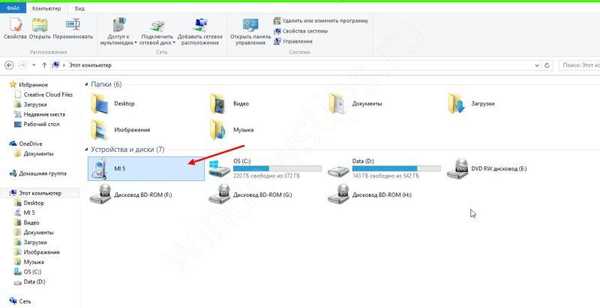
Potom odporúčame odstrániť túto aplikáciu z telefónu a znova vykonať úplné skenovanie. V režime „Flight“ je dôležité odstrániť. Ak vyššie uvedené kroky nepomohli alebo ste nenašli pochybnú aplikáciu, pokračujte ďalej.
Neplatný režim USB
K dispozícii je tiež mimoriadne neočakávaná situácia, smartfón je odhodlaný a Windows nevytvára žiadne chyby, ale po zapnutí počítača v počítači nenájdete súbory.
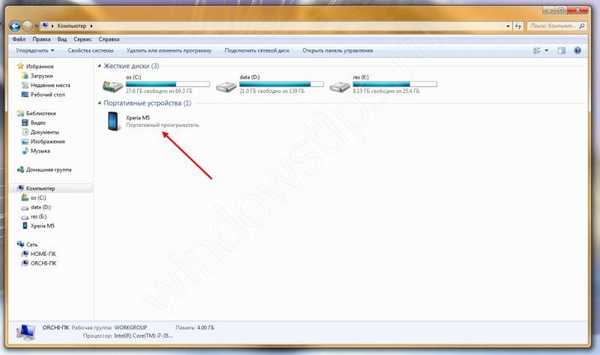
Čo robiť? Ak počítač nevidí súbory (obsah) telefónu cez USB, musíte skontrolovať jeho prevádzkový režim.
- Po pripojení sa v hornej časti obrazovky objaví správa o použití USB → klepnite na ňu.
- V ponuke „Použiť USB“ venujte pozornosť tomu, ktorý prevádzkový režim je zvolený → „Iba nabíjanie“ - z tohto dôvodu sa nezobrazí obsah telefónu.
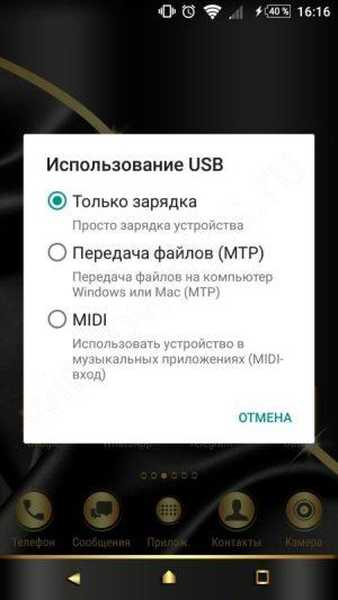
- Vyberte prenos súborov (MTP).
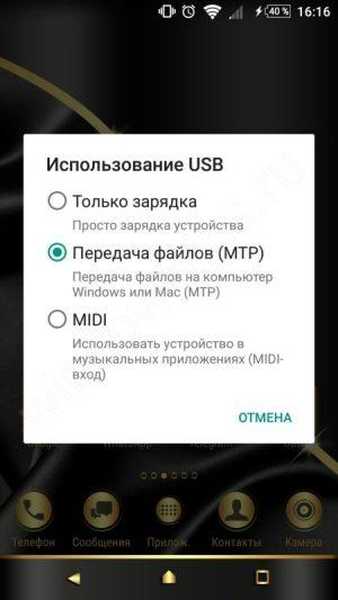
- Na pracovnej ploche sa objaví okno automatického prehrávania s výzvou na výber akcie → kliknite na „Otvoriť zariadenie na prezeranie súborov“.

Ak sa problém nevyrieši, pokračujte..
Pozrite sa na koreň!
Ak všetky vyššie uvedené činnosti neviedli k výsledku, zostáva iba radikálna metóda - obnovenie výrobných nastavení systému. V závislosti od modelu vášho smartfónu sa môže ponuka líšiť, zvážte krok za krokom pomocou snímok obrazovky na príklade Sony XPERIA M5.
- „Nastavenia“ → prejdite na „Účty a služby“ → „Zálohovať a obnoviť“.

- „Všeobecné resetovanie“.
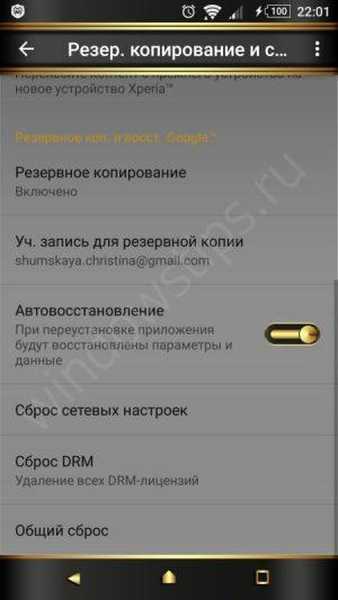
V prípade telefónov Samsung bude cesta nasledujúca:
- "Nastavenia";
- „Všeobecné nastavenia“ - ak táto položka nie je, potom;
- „Archivácia a resetovanie“, táto položka sa môže v závislosti od verzie firmvéru nazývať aj „Archivácia a resetovanie“, „Reset“, „Dôvernosť“..
- „Reset zariadenia“, inak sa môže nazývať „Resetovať dáta“.
- Bude existovať položka „Odstrániť všetko“ alebo „Obnoviť zariadenie“.
Úspešná komunikácia!
Prajem pekný deň!





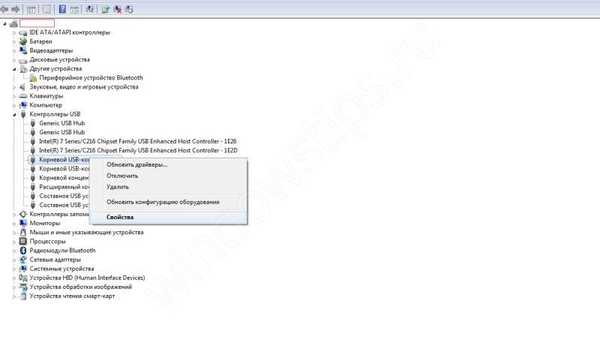
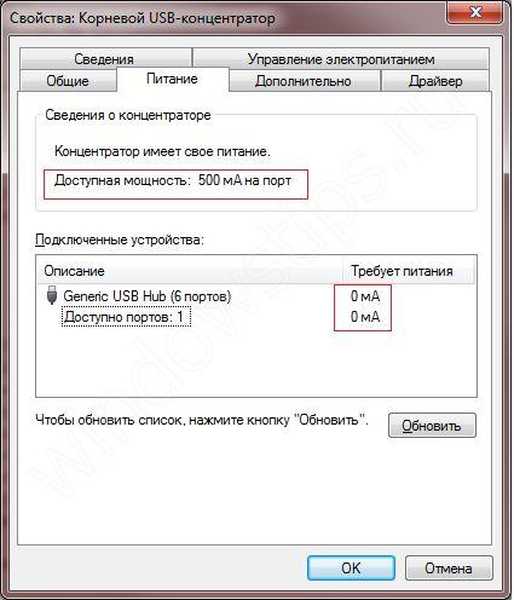

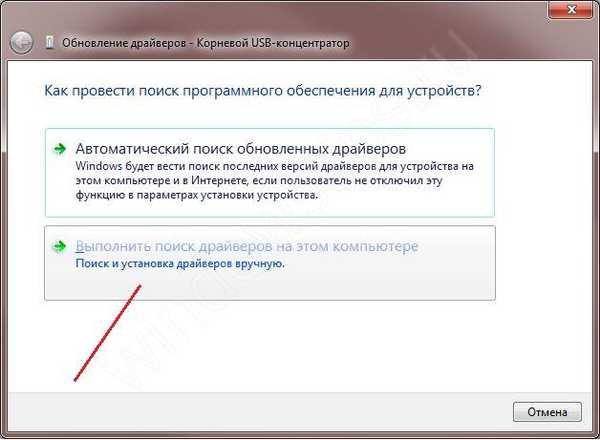
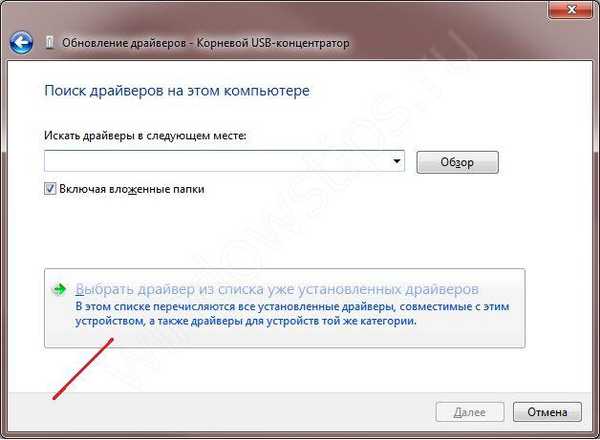
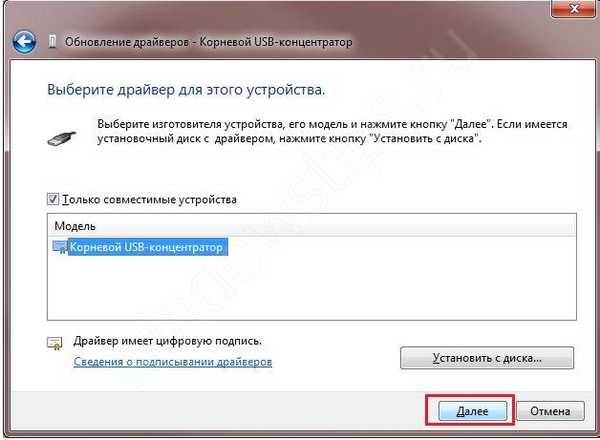
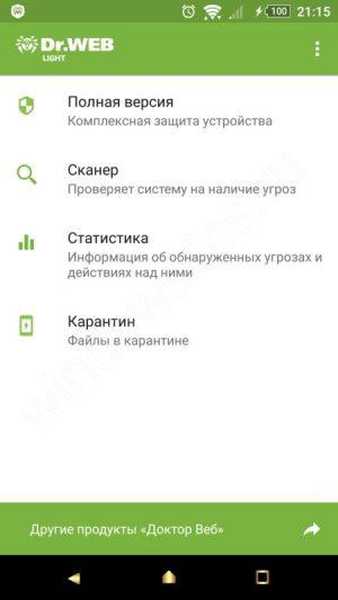
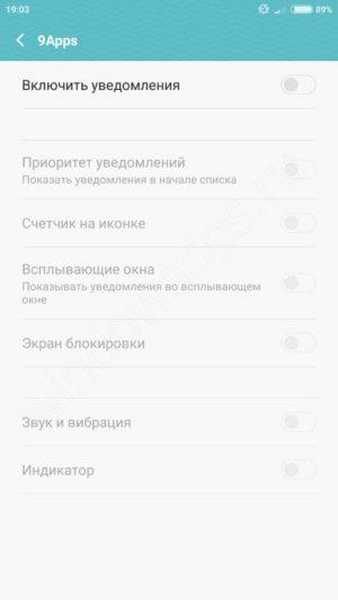
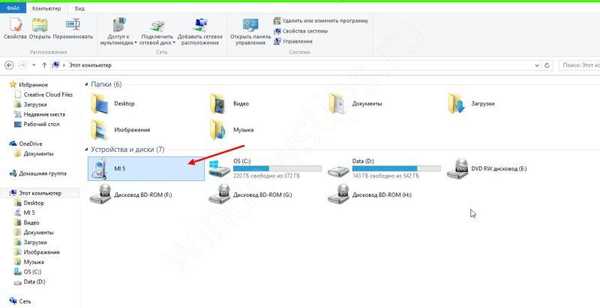
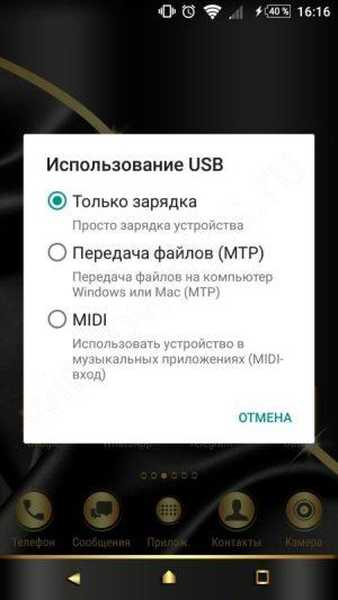
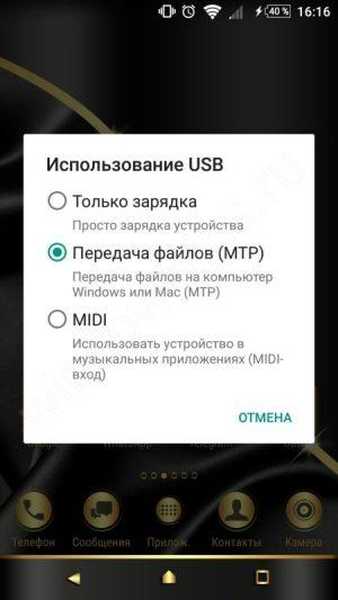


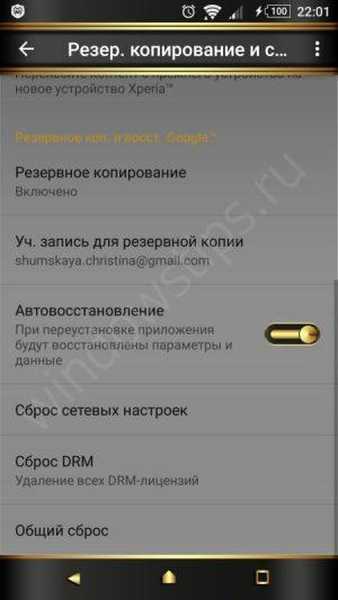






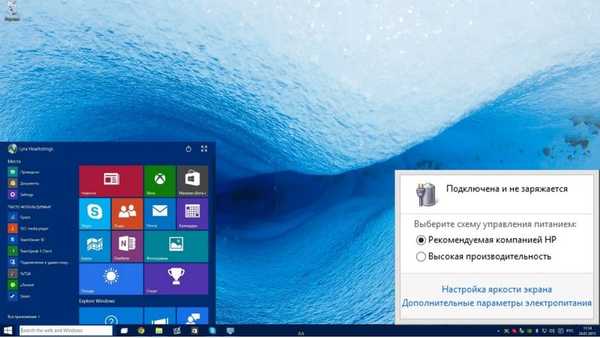
![Podľa fám bude aktualizácia systému Windows 10 Service Release 1 vydaná 10. augusta [Aktualizované]](http://telusuri.info/img/images_1/po-sluham-obnovlenie-windows-10-service-release-1-budet-vipusheno-10-avgusta-[dopolneno]_2.jpg)